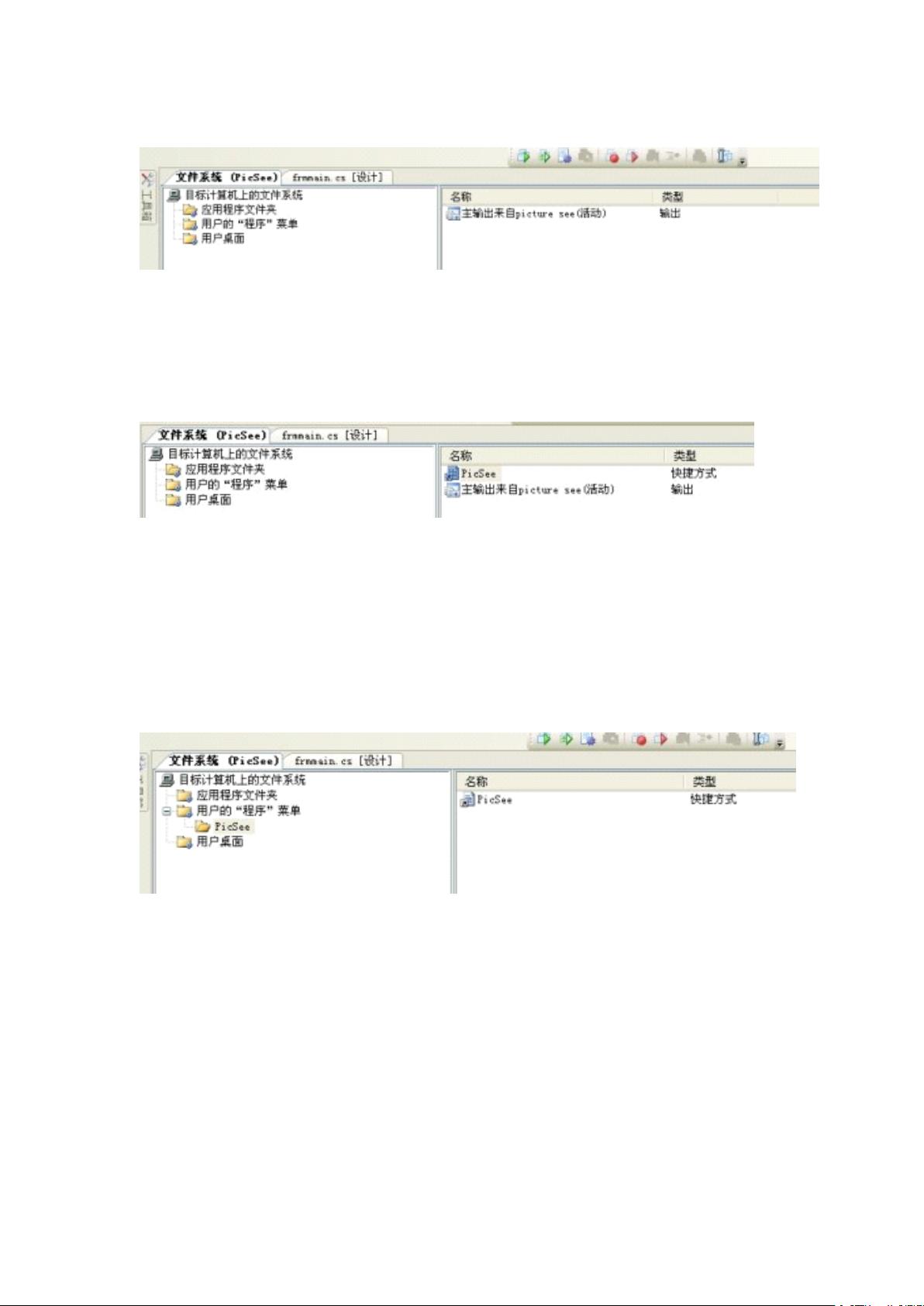VS2005打包教程:含C#程序卸载功能
需积分: 9 69 浏览量
更新于2024-10-15
收藏 522KB PDF 举报
"该文档详细介绍了如何在Visual Studio 2005中打包C#编写的程序,并包含卸载功能的设置步骤。"
在Visual Studio 2005中打包应用程序是一个关键步骤,确保用户能够方便地安装和卸载你的软件。以下是详细步骤:
1. **创建安装项目**:首先,你需要在解决方案中添加一个新的安装和部署项目。右键点击解决方案,选择“添加”->“新建项目”,然后选择“其他项目类型”->“安装和部署”->“安装项目”。
2. **定义应用程序文件夹**:在新创建的安装项目中,打开“文件系统”视图,然后右键点击“应用程序文件夹”,选择“添加”->“项目输出”。这将包含你的C#程序的主要输出。
3. **添加快捷方式**:在“应用程序文件夹”中的主输出上创建快捷方式,可以重命名以匹配你的应用程序名称。例如,这里命名为“PicSee”。
4. **创建程序菜单和桌面快捷方式**:将这个快捷方式剪切,然后分别在“用户的程序菜单”和“用户桌面”上创建文件夹并粘贴快捷方式,以便用户可以从开始菜单和桌面启动程序。
5. **设置默认安装路径**:右键点击“应用程序文件夹”,修改“defaultlocation”属性,去除 “[manufacturer]”以自定义安装路径。
6. **设置系统必备**:右键点击安装项目,选择“属性”,在“系统必备”选项中,勾选.NET Framework组件,这样安装程序会自动检测并安装所需的运行时环境。
7. **更改图标**:为提升用户体验,可以在“应用程序文件夹”中添加ICO图标文件,然后更新开始菜单和桌面快捷方式的图标属性。
8. **添加卸载功能**:在“应用程序文件夹”中添加“msiexec.exe”,创建名为“Uninstall.exe”的快捷方式,将其放入“用户的程序菜单”-> “PicSee”中,提供卸载程序的功能。
通过以上步骤,你可以在Visual Studio 2005中成功打包你的C#应用程序,包括安装、启动快捷方式以及卸载功能。这个过程同样适用于Visual Studio 2008,因为打包和部署的基本原理是相同的。注意每个步骤的细节,确保打包过程的完整性和用户友好性。完成后,你可以生成安装文件,让用户轻松地安装和卸载你的软件。
2010-01-04 上传
2011-05-24 上传
2011-07-25 上传
2021-09-30 上传
2013-06-09 上传
2011-08-19 上传
2021-09-26 上传
2015-09-07 上传
2021-10-12 上传
ls20071224
- 粉丝: 29
- 资源: 12
最新资源
- 深入浅出:自定义 Grunt 任务的实践指南
- 网络物理突变工具的多点路径规划实现与分析
- multifeed: 实现多作者间的超核心共享与同步技术
- C++商品交易系统实习项目详细要求
- macOS系统Python模块whl包安装教程
- 掌握fullstackJS:构建React框架与快速开发应用
- React-Purify: 实现React组件纯净方法的工具介绍
- deck.js:构建现代HTML演示的JavaScript库
- nunn:现代C++17实现的机器学习库开源项目
- Python安装包 Acquisition-4.12-cp35-cp35m-win_amd64.whl.zip 使用说明
- Amaranthus-tuberculatus基因组分析脚本集
- Ubuntu 12.04下Realtek RTL8821AE驱动的向后移植指南
- 掌握Jest环境下的最新jsdom功能
- CAGI Toolkit:开源Asterisk PBX的AGI应用开发
- MyDropDemo: 体验QGraphicsView的拖放功能
- 远程FPGA平台上的Quartus II17.1 LCD色块闪烁现象解析